A Layar Biru Kematian (BSOD) kesalahan adalah kegagalan besar sistem operasi Windows Anda yang memaksanya untuk memulai ulang. BSOD biasanya merupakan hasil dari bug perangkat lunak, kegagalan perangkat keras, file perangkat lunak yang rusak atau hilang, atau infeksi malware —untuk menyebutkan beberapa kemungkinan penyebabnya.
BSOD dapat muncul di setiap saat, dan mereka bisa sulit untuk memecahkan masalah, dengan nama kompleks seperti “perangkap mode kernel yang tidak terduga ” yang, bagi sebagian besar pengguna, tidak mungkin untuk diuraikan. Kesalahan BSOD Indeks Ketidakcocokan APC sama bermasalahnya, tetapi biasanya menunjukkan masalah dengan driver atau perangkat keras Anda. Berikut cara memperbaikinya.
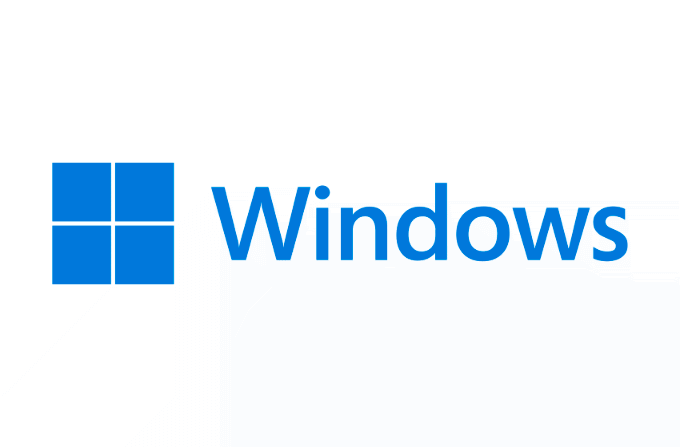
Apa yang Menyebabkan Ketidakcocokan Indeks APC BSOD pada Windows 10?
Kesalahan Indeks APC (atau apc_index_mismatch) Kesalahan BSOD pada Windows 10 biasanya disebabkan oleh driver sistem yang rusak atau rusak. Driver audio, printer, dan kartu grafis biasanya disebut-sebut sebagai penyebab kesalahan BSOD online ini, tetapi driver sistem mana pun bisa menjadi penyebabnya.
Ini karena kesalahan itu sendiri terkait dengan pemeriksaan bug yang gagal saat sebuah driver atau file sistem melaporkan nilai yang salah selama panggilan prosedur asinkron (APC), jenis permintaan data yang dibuat saat PC Anda mengalokasikan sumber daya sistem. Menghapus atau mengganti driver yang bermasalah dapat, bagi sebagian besar pengguna, memperbaiki masalah.
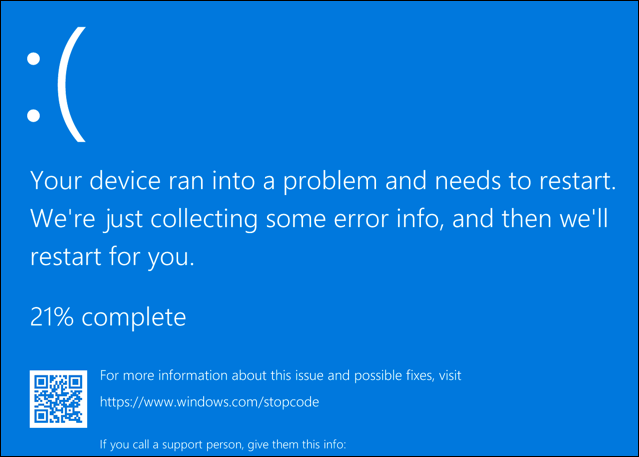
Jika file sistem Anda rusak dalam beberapa cara, Windows sendiri mungkin berada di balik masalahnya. Lebih jarang, perangkat keras Anda sendiri bisa rusak, menyebabkan masalah stabilitas dengan perangkat keras yang terhubung yang menyebabkan pesan BSOD Ketidakcocokan Indeks APC muncul ketika driver Anda mencoba untuk berinteraksi dengannya.
Untungnya, sebagian besar pengguna dapat menyelesaikan apc_index_mismatch BSOD dengan menghapus atau mengganti driver yang rusak. Jika ini tidak berhasil, penyelidikan lebih lanjut mungkin diperlukan. Anda dapat memperbaiki masalah dengan mengikuti langkah-langkah di bawah ini.
Periksa Pembaruan Sistem dan Driver Baru
Karena APC Index Mismatch BSOD biasanya disebabkan oleh driver yang salah, cara yang baik untuk mengatasi masalah ini adalah dengan periksa PC Anda untuk pembaruan baru. Anda dapat memeriksa driver baru melalui sistem Pembaruan Windows. Saat Anda berada di sana, ada baiknya untuk menginstal pembaruan sistem baru untuk memperbaiki bug dan meningkatkan stabilitas sistem Anda.
Jika saat ini Anda tidak dapat mem-boot PC Anda karena kesalahan BSOD ini, Anda mungkin perlu ke mulai Windows dalam Mode Aman. Ini akan memungkinkan Anda untuk menjalankan versi Windows barebone, hanya menjalankan driver paling dasar, yang akan menghentikan kesalahan yang terjadi sementara dan memungkinkan Anda untuk menginstal pembaruan.
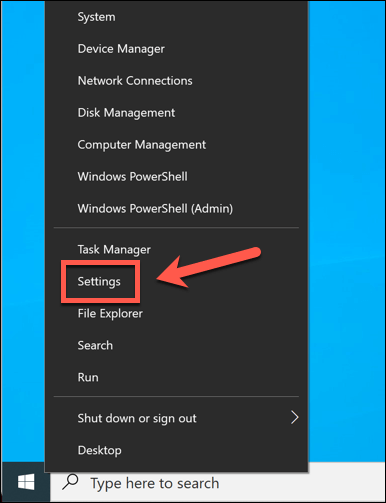
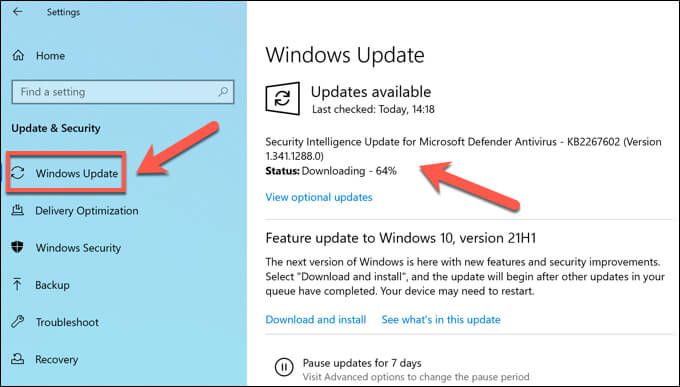
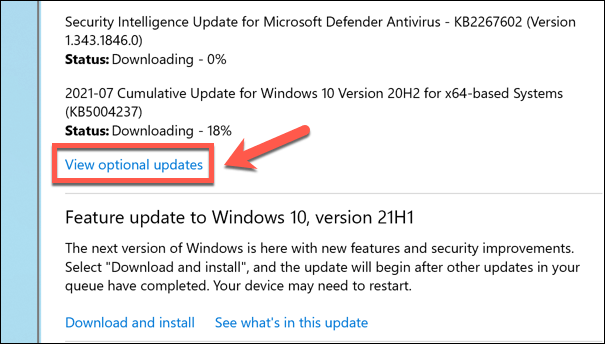
Memperbarui driver Anda, secara teori, harus menyelesaikan masalah dengan PC Anda di mana BSOD apc_index_mismatch memaksa restart. Jika tidak, Anda mungkin perlu menganalisis file dump memori Anda untuk menentukan driver mana yang menyebabkan masalah.
Jika Anda mengidentifikasi perangkat atau driver tertentu yang menyebabkan masalah, Anda dapat memperbarui itu secara manual. Anda juga dapat menemukan pembaruan driver dari situs web produsen, terutama untuk perangkat yang menerima pembaruan rutin (seperti kartu grafis), di mana driver mungkin lebih baru daripada driver yang disediakan melalui Pembaruan Windows.
Roll Back Driver yang Merepotkan
Jika Anda telah mengidentifikasi driver yang menyebabkan kesalahan BSOD apc_index_mismatch terus-menerus dengan melihat file dump Anda, Anda mungkin perlu menghapusnya secara manual jika memperbarui driver tidak memiliki dampak. Karena driver diperlukan agar perangkat Anda berfungsi, memutar kembali ke driver yang lebih tua biasanya merupakan cara terbaik untuk melakukannya.
Meskipun kami menyarankan Anda untuk memeriksa file dump (.dmp) secara spesifik, perangkat termasuk Perangkat audio Realtek, perangkat lunak monitor DisplayLink, berbagai driver printer, dan kartu grafis NVIDIA semuanya telah dilaporkan menyebabkan masalah ini, dan menghapusnya dapat memperbaiki masalah BSOD PC Anda.
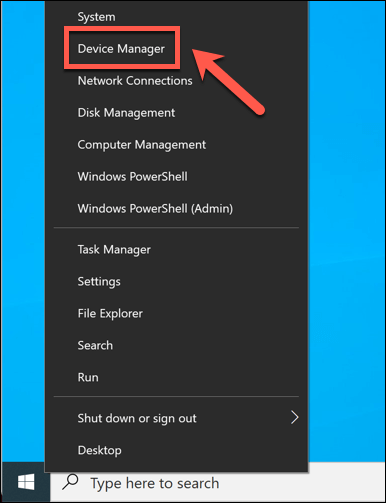
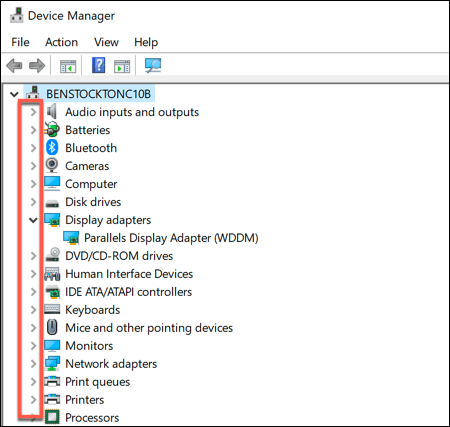
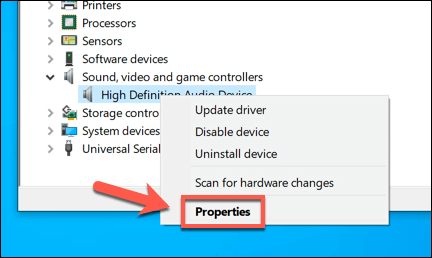
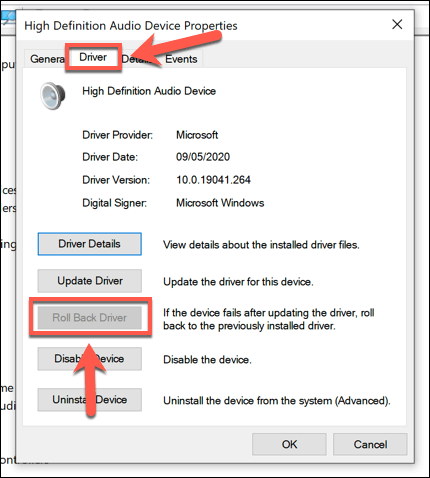
- Jika Anda mengembalikan driver, Anda harus mengonfirmasi alasannya. Pilih alasan mengapa Anda ingin mengembalikan driver Anda dari opsi yang disediakan, lalu pilih Yauntuk melanjutkan.
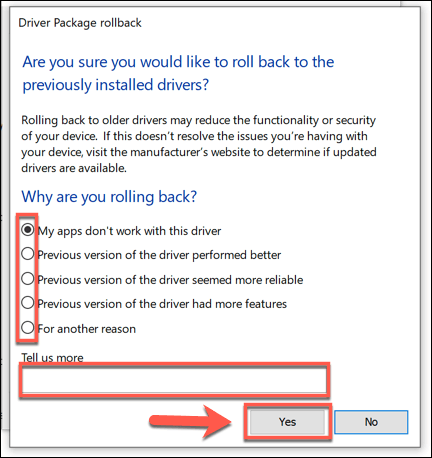
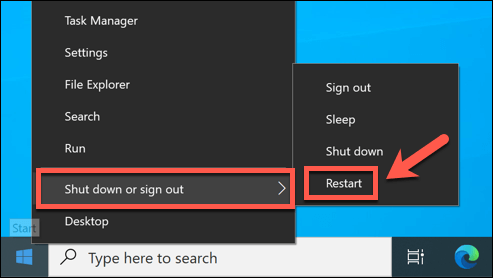
Periksa File Sistem yang Hilang atau Rusak
Driver perangkat Anda hanyalah satu bagian dalam rantai yang menghubungkan perangkat lunak yang berjalan ke perangkat keras pada PC Anda. Windows sendiri adalah salah satu bagian itu—jika file sistem Anda rusak atau ada file yang hilang, Windows akan berhenti bekerja dengan benar. Masalah, seperti BSOD Ketidakcocokan Indeks APC, kemudian dapat mulai terjadi.
Cara yang baik untuk memeriksa ini (dan untuk memperbaiki masalah) adalah dengan menggunakan alat untuk memperbaiki file sistem Windows Anda. Alat-alat ini (SFCdan DISM) akan memeriksa citra sistem offline yang digunakan oleh PC Anda dan memperbaiki segala ketidakteraturan atau pembaruan, kemudian menggunakan citra sistem itu untuk memperbaiki sistem yang hilang atau rusak file yang sedang digunakan secara aktif.
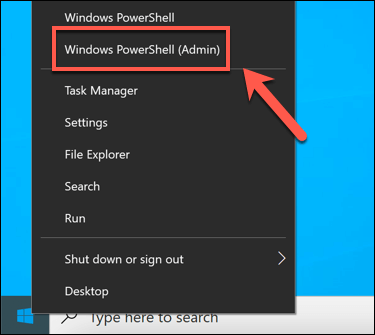
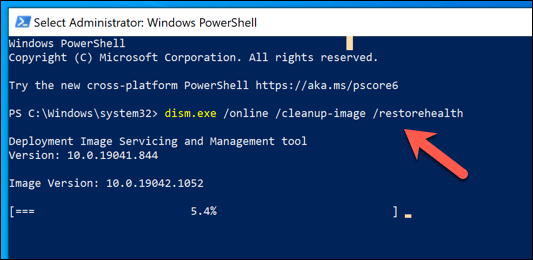
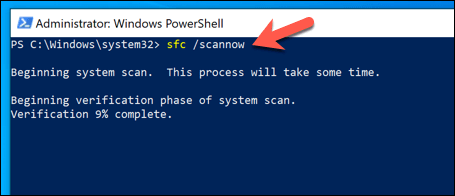
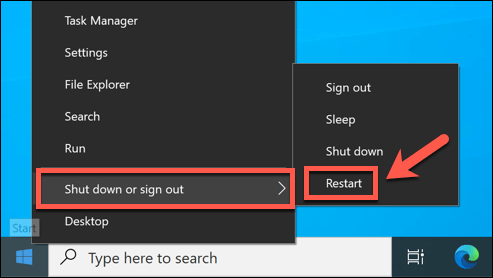
Pemeliharaan Sistem pada Windows 10
Jika PC Anda mengalami kesalahan APC Index Mismatch BSOD, jangan panik. Langkah-langkah pemecahan masalah yang umum ini akan memperbaiki masalah, tetapi dalam keadaan darurat, Anda selalu dapat mengatur ulang Windows 10 untuk melihat apakah itu memperbaiki masalah. Namun, jika perangkat keras Anda gagal, Anda mungkin perlu memikirkan mengupgrade PC Anda untuk stabilitas.
Tetap memantau pemeliharaan sistem Anda adalah cara yang baik untuk menghindari kesalahan BSOD. Anda mungkin ingin memperbarui driver prioritas tinggi secara otomatis, seperti driver kartu grafis Anda, untuk memastikan driver tersebut berfungsi dengan baik. Jika PC Anda berhenti bekerja, Anda selalu dapat mencoba beberapa alat perbaikan PC umum untuk menguji dan memecahkan masalah lebih lanjut.